UU,没有素材下载链接吗?![]()
 回复
回复
 0
0

3671
浏览3671216


本篇图文教程主要是讲解调色与调光的,我们都知道~
光是影响物体颜色的重要部分。
在这篇教程中,我们用四个素材组成;
在一个好看的背景底图上放上一些有故事有场景的元素,
让它变成一个相对有创意的图片~
少废话,开干!
操作步骤
1.新建一个1920*1080的画布,接着导入背景图,对背景进行调色。
(一个好素材等于成就一个好作品的一大半啦~)
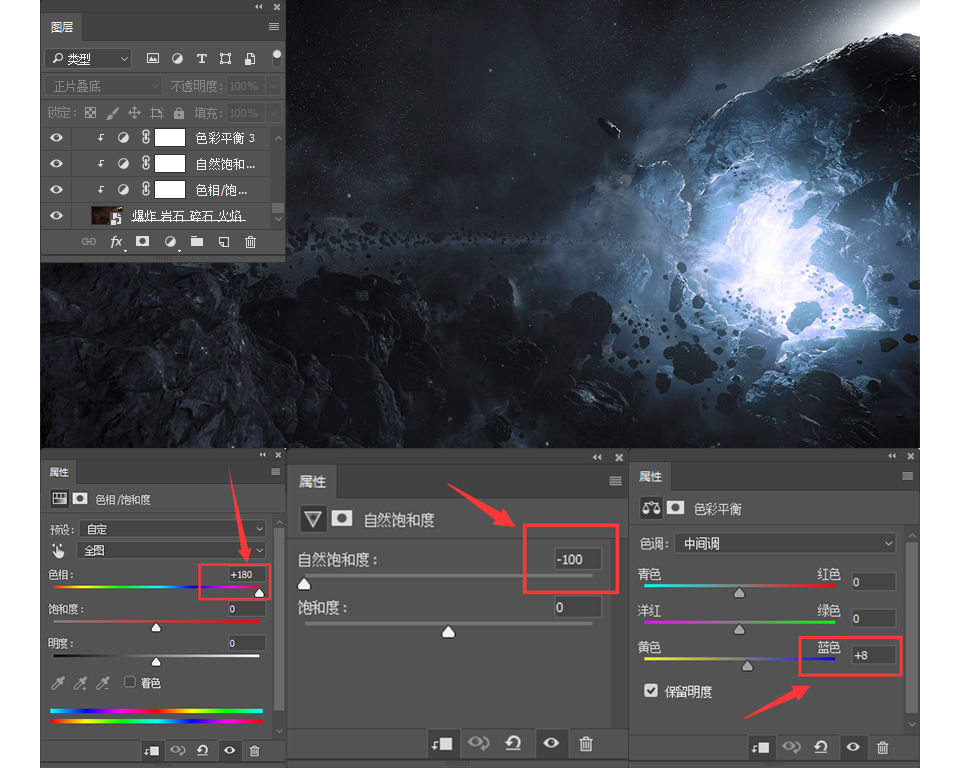
2.导入星球素材,用椭圆选框工具抠出星球,随后进行调整。

3.对星球素材的调性进行调整。(在整体画面的这种调性下,星球的调性就相对显得纯度太高了;背景偏灰,星球偏纯,因为黄色掺杂了很多),因此降低星球素材的自然饱和度让其调性接近。

4.明度的调整,(光源照射下石头都是暗色的,星球显得太亮了)。新建曲线调整层,使其明度值接近,让素材整合在同一个画面中。

5.色彩的偏向,(整个画面偏蓝青色,受环境的影响星球也要发生变化)。新增色彩平衡调整层
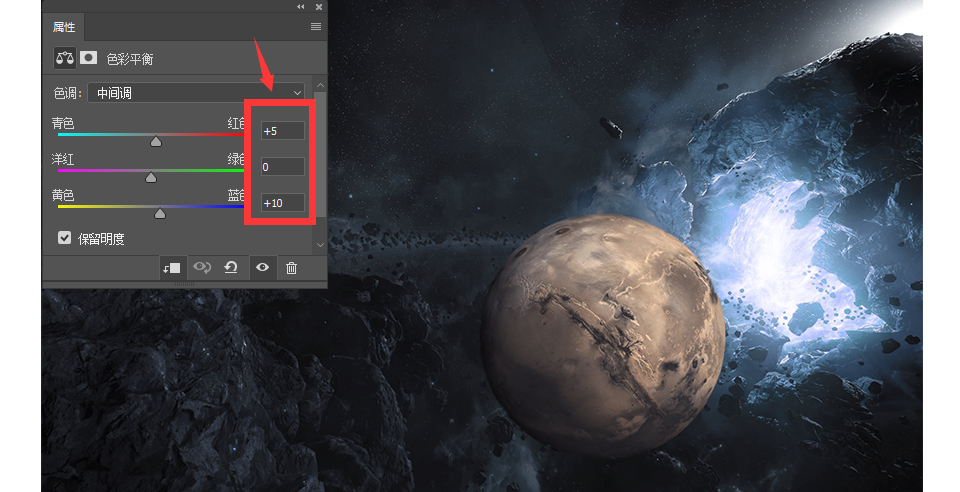
6.让星球立体起来,必须有明暗交界线。(光是决定一个物体是否立体的重要性。)用黑白画笔打造亮面暗面和反射面。新建图层,用柔边画笔,降低画笔的不透明度,白色绘制亮面,混合模式可调整为线性减淡;黑色/灰色绘制暗面,混合模式调为正片叠底。

6.新建曲线调整层,增强对比。(可加蒙版对其他不需要的部分进行擦除)
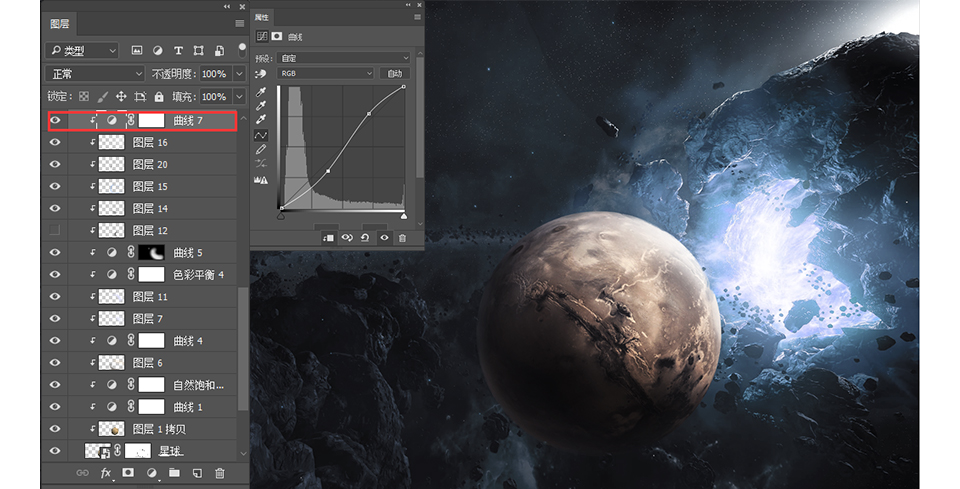
7.塑造细节,在一个背光的场景下,远处石头都是黑色的;接近光源的位置 是最亮的,因而在距离光源最近的星球边缘上用白色画笔塑造一个强烈的高光 边缘。

8.抠出耳机素材,摆好位置,新建蒙版用画笔擦除被星球挡住的部分。

9.新建曲线与色彩平衡调整层,对耳机进行调色。

10.调光源。(跟调星球的原理一样)新建图层,用黑/白色画笔,调整硬度值 和不透明度,配合图层混合模式改变耳机的光源。

11.耳机的影子绘制。

12.抠出人物,放好位置。

13.塑造人物在场景中的色调。(色彩平衡+曲线+自然饱和度)

14.塑造人物在场景中的光源-亮面。

15.塑造人物在场景中的光源-暗面。

16.塑造人物在场景中的光源-反射面。

17.给个曲线增加明暗对比。

18.刻画人物靠近岩石的影子。

19.素材处理好后,调整整体光源。新建曲线调整层,复制多一层。

20.压暗四角。(新建图层填充黑色,添加蒙版,用画笔刷除中心区域,黑色 代表擦除,降低图层透明度)

21.最后,CTRL+SHIFT+ALT+E盖印所有图层得到最终稿,右键转为智能对象。添加智能锐化。

22.加上适量文字点缀,完工。


作者:蔡UU
本文由 @蔡UU 原创发布于云琥在线。未经许可,禁止转载
12939
浏览

129398143
7760
浏览

77602422
6441
浏览

64411442
7101
浏览

71011348
4759
浏览

47598102